隨著聊天軟件的增多,我們使用電腦進行語音聊天也越來越普遍。最近一些Win7用戶在使用耳麥進行語音聊天時,發現在通話過程中不斷的有噪音產生,這個問題該怎麼解決呢?
推薦:最新Win7下載
解決方法:
1. 出現問題的話,當然第一步那就是需要重新完整的安裝下相關的驅動程序,這樣可以排除是由於驅動程序造成的噪音問題。安裝完成之後,我們可以進入到系統的控制面板。在系統的面板中,你可以找到REALTEK高清音頻管理器選項。
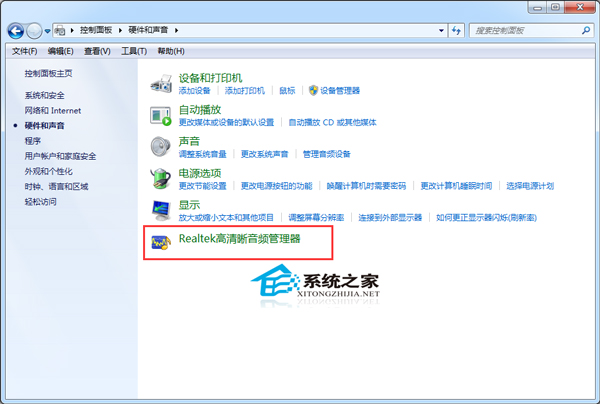
2. 在第一步中,我們找到了“REALTEK高清音頻管理器”,我們雙擊打開。
3. 在打開的相關面板中,我們進入到“揚聲器”選項卡,在其選項卡中,你會在稍下的位置,找到“默認格式”選項卡,在默認格式中,切換到“16位,44100hz(cd音質)”。更改完成之後,你可以稍微試下,是不是覺得噪音的感覺降低了很多了呢?在默認格式中,有眾多的選項,但越到後面的選項,相應的聲卡的要求是比較嚴重的,如果聲卡達不到要求,那噪音就會越來越嚴重。所以這一項要根據聲卡的情況來具體的選擇。
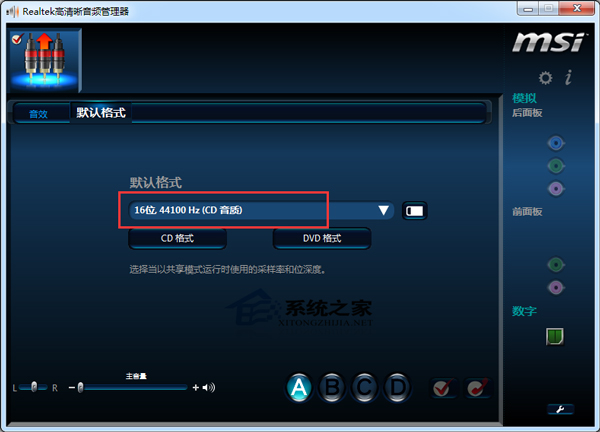
4. 選擇了一項,那並不能完全的消除噪音,還要其他的操作。進入注冊表編輯器,依次展開“hkey-local-machine/system/currentcontrolset/services/audiosrv”項,在右側中找到“dependonservice”項並雙擊打開,刪除“mmcss”後保存退出,然後重啟電腦。
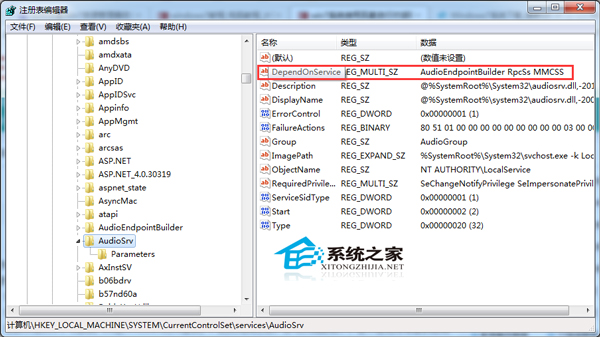
5. 在“計算機管理”中找到“服務”,最後找到“multimediaclassscheduler”,我們將“啟動類型”設置為“禁用”即可。
以上就是解決Win7系統中使用耳麥進行語音聊天時,不斷有噪音產生的解決方法了,如果你也遇到了這個問題,那麼就試試小編為你推薦的這個解決方法吧。